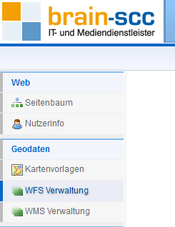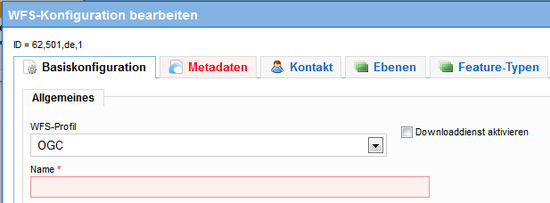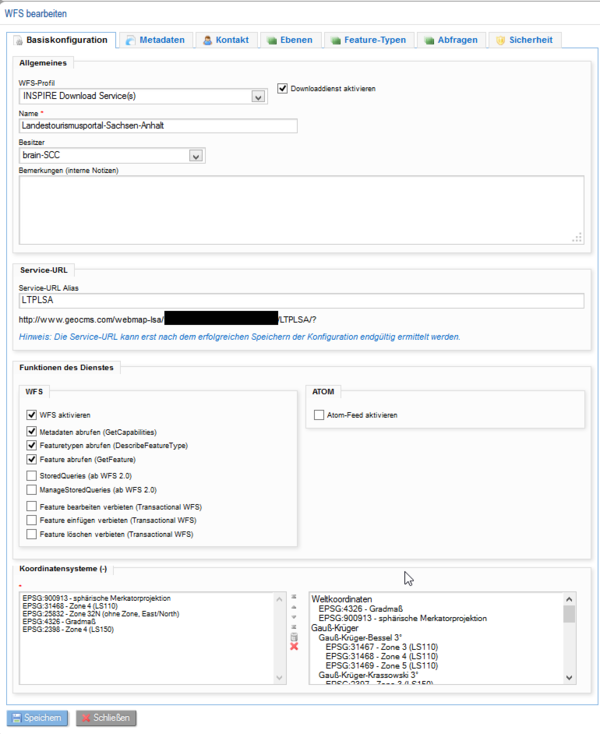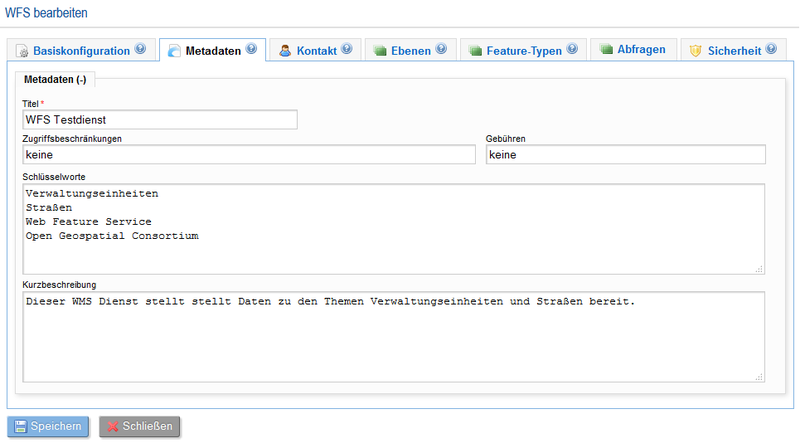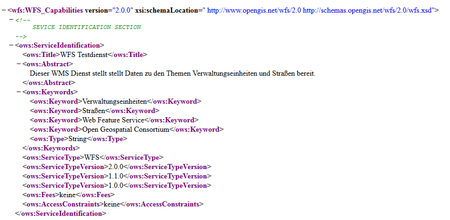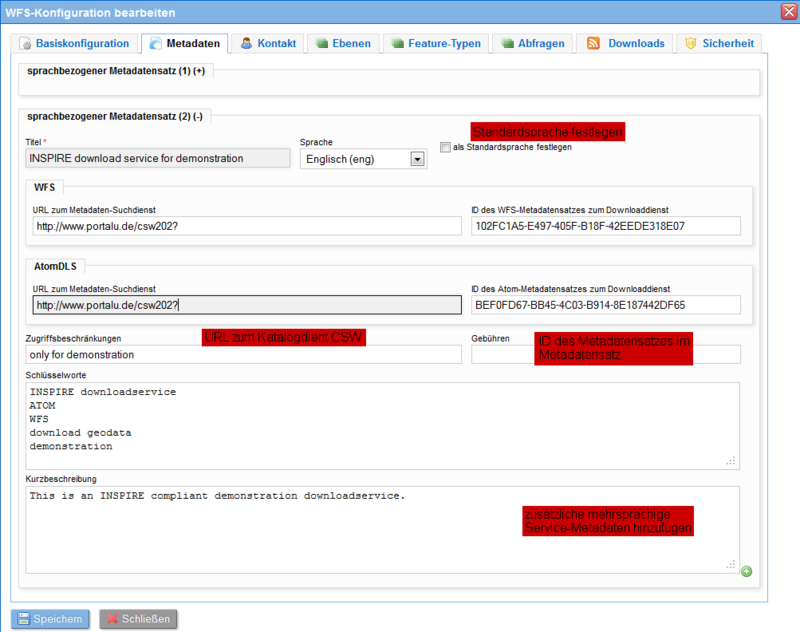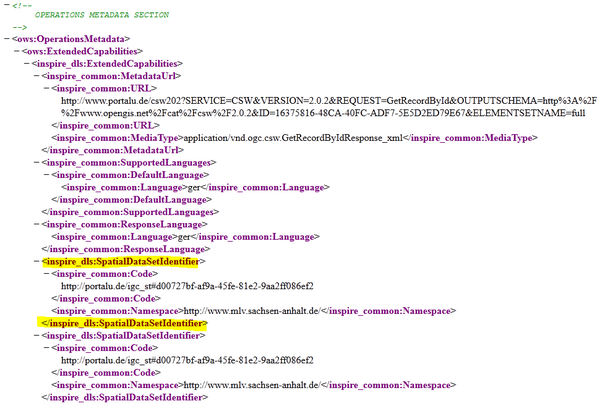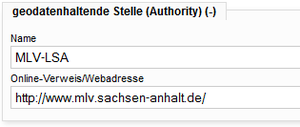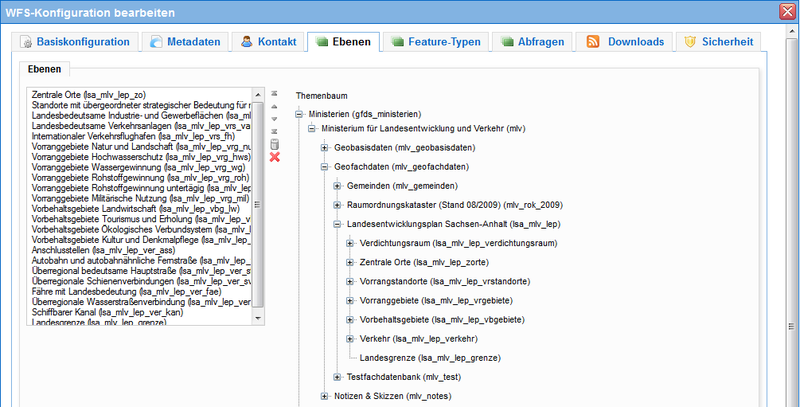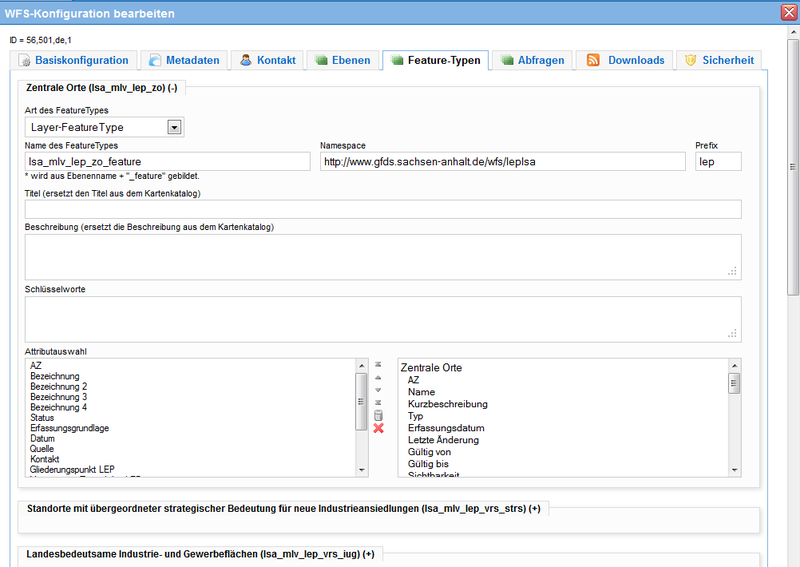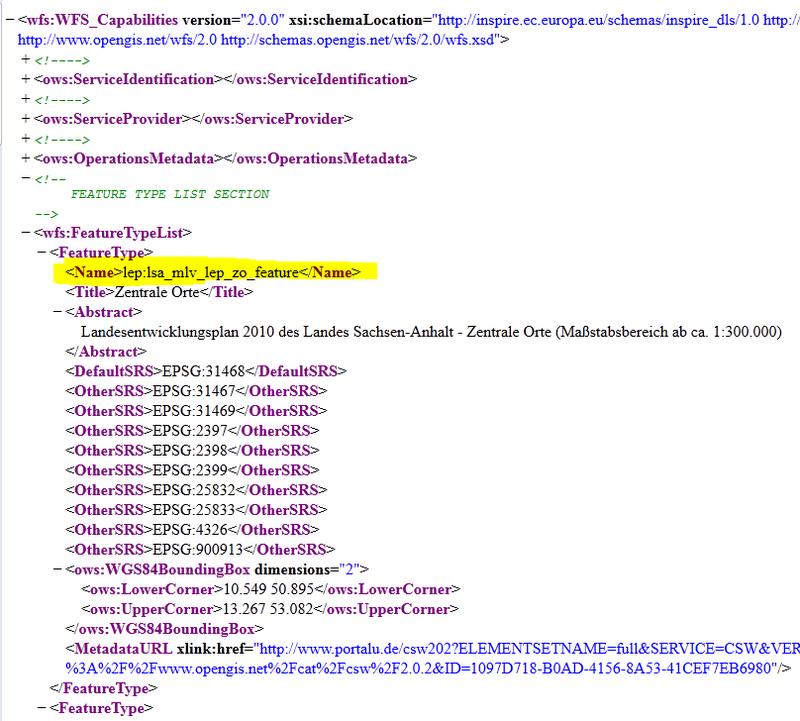WFS-Diensteverwaltung: Unterschied zwischen den Versionen
(→Die Download-Diensteverwaltung) |
(→Die Download-Diensteverwaltung) |
||
| Zeile 50: | Zeile 50: | ||
{| class="wikitable" border="0" cellspacing="5" | {| class="wikitable" border="0" cellspacing="5" | ||
|- | |- | ||
| − | | [[Image:OGC-Icon.gif |16px]] || OGC-konformer | + | | [[Image:OGC-Icon.gif |16px]] || OGC-konformer Download-Dienst |
|- | |- | ||
| − | | [[Image:Inspire-Icon.gif |16px]] || INSPIRE-konformer | + | | [[Image:Inspire-Icon.gif |16px]] || INSPIRE-konformer Download-Dienst |
|} | |} | ||
Version vom 12. Januar 2015, 15:40 Uhr
Inhaltsverzeichnis
Allgemeines
Die brain-GeoCMS Technologie enthält leistungsfähige Komponenten für eine Geodateninfrastruktur (GDI). Geodienste können webbasiert konfiguriert und über eine eigene URL bereitgestellt werden. Diese Benutzerdokumentation beschreibt das Vorgehen zur Konfiguration von Downloaddiensten mit den Applikationsprofilen OGC und INSPIRE.
Mandantenfähigkeit
Das Grundprinzip "jede Organisation bleibt Herr ihrer Daten" gilt natürlich auch für die Diensteplattform. Ein Dienst-Administrator kann nur Daten veröffentlichen, auf die er selbst auch Zugriffsberechtigungen besitzt. Diese Zugriffberechtigungen können direkt oder durch eine Benutzergruppenzugehörigkeit definiert sein.
Technische Voraussetzungen
Die brain-GeoCMS® Geodienste-Plattform ist eine Web-Applikation. Zur Arbeit mit dem System sind daher ein Internetzugang sowie ein Browser der neueren Generation erforderlich. Unterstützt werden aktuell der Internet Explorer ab Version 7, der Mozilla Firefox ab Version 3.0, der Google Chrome ab Version 12 sowie der Opera ab Version 10. Durch den Einsatz moderner Web 2.0 Technologien ist es notwendig, dass JavaScript im Browser aktiviert ist.
Technischer Hintergrund
OGC konformer Downloaddienst
Die Konfiguration eines OGC-konformen Web Feature Service (WFS) [1] erfüllt die Spezifikationen des Open Geospatial Consortium. Für die Kommunikation mit dem Downloaddienst wird auf das Hypertext Transfer Protocol (HTTP) zurückgegriffen. Eine Anfrage wird als HTTP-Request von einem Client an den WFS gesendet. Der WFS, welcher über den GeoFachDatenServer (GFDS) bereitgestellt werden kann, besitzt neun Operationen, die durch den Benutzer angefragt werden können. Die letzten 4 sind erst ab WFS Version 2.0 verfügbar.
- GetCapabilities: Hierbei wird nach den Fähigkeiten des WFS gefragt. Als Antwort wird ein XML-Dokument an den Benutzer zurückgeschickt, das neben allgemeinen Angaben zum Anbieter des WFS die abfragbaren Feature Types und die möglichen Operationen beinhaltet.
- DescribeFeatureType: Bei dieser Anfrage werden Informationen zur Struktur der einzelnen Feature Types zurückgegeben.
- GetFeature: Mit diesem Request werden die einzelnen Feature Instanzen, d.h. die eigentlichen Daten zurückgegeben. Es sollte möglich sein, dass bei der Anfrage näher spezifiziert wird, welche Eigenschaften der Features zurückgegeben werden und ob diese räumliche Informationen beinhalten.
- GetPropertyValue: Ermöglicht das Abfragen von Attributwerden eines Features.
- Transaction: Ein WFS kann Anfragen der Transaktion bereitstellen, d.h. die Möglichkeit die eigentlichen Features in der Datenbasis zu ändern. Darunter fällt das Anlegen, die Aktualisierung und die Löschung geographischer Features.
- ListStoredQueries: Listet alle gespeicherten Anfragen auf. Hier enthalten sind jeweils die Informationen über die ID und des zurückgelieferten Feature-Types.
- DescribeStoredQueries: Liefert weiterführende Informationen über die Queries. Neben beschreibenden Elementen ist hier ebenfalls die Filterspezifika enthalten.
- CreateStoredQuery: Bietet dem Nutzer die Möglichkeit eine Abfrage zu spezifizieren und zu speichern.
- DropStoredQuery: Erlaubt das Löschen einer angelegten Abfrage.
Inspire konformer Downloaddienst
Mit der INSPIRE-Richtlinie (Infrastructure for Spatial Information in the European Community) vom 14. März 2007 hat die europäische Kommission den Auftrag zur Schaffung einer Geodateninfrastruktur in der Europäischen Union erteilt. Die Richtlinie wird durch eine umfangreiche Anzahl von Dokumenten ergänzt. Hierzu zählen Durchführungsbestimmungen, Umsetzungsanleitungen sowie Handlungsempfehlungen der Koordinierungsstellen.
Für die Realisierung von INSPIRE Downloaddiensten sind folgende OGC Standards zu berücksichtigen:
Ergänzt werden diese durch:
- Technical Guidance for the implementation of INSPIRE Download Services [4]
- Handlungsempfehlungen für die Bereitstellung von INSPIRE konformen Downloaddiensten (INSPIRE Download Services) [5]
Wichtige Anforderung sind die
- Umsetzung der Mehrsprachigkeit: Die Anforderungen an die Mehrsprachigkeit erfolgt über eine Erweiterung der OGC Capabilities Dokumente. Der Dienst muss dabei den Parameter LANGUAGE unterstützen, über den ein Client eine bestimmte Sprache anfordern kann.
- Beschreibung der Ressource: Im Vergleich zu den vorhandenen OGC Standards verlangt INSPIRE eine umfangreichere Beschreibung des einzelnen Dienstes.
- Art der Bereitstellung: Hier wird zum einen unterschieden zwischen frei und vordefinierten Abfragen, sowie der Bereitstellung via Web Featrue Service oder einer Atom-Feed-basierten Form.
Downloaddienst konfigurieren
Das folgende Kapitel beschreibt die Bereitstellung und Konfigurationsoptionen für Downloaddienste, sowohl WFS (WebFeatureService) als auch per ATOM Feed Fassade. Nach der erfolgreichen Anmeldung am System muss der Menüpunkt „WFS Verwaltung“ aufgerufen werden, um das Verwaltungs- und Konfigurationsmodul für Downloaddienste zu starten. Hinweis: Je nach eingestellten Berechtigungen für Ihren Account, stellt das oben gezeigte Menü ggf. weitere oder andere Funktionen zur Verfügung.
Die Download-Diensteverwaltung
Die Download-Diensteverwaltung zeigt nach dem Start in tabellarischer Form alle, durch Ihren Account administrierbaren, Downloaddienste.
Das oben gezeigte Beispiel umfasst sechs Dienste. In der Spalte Profil wird durch eine entsprechende Symbolik das Dienstprofil dargestellt. Es wird zwischen OGC- und INPIRE konformen Diensten unterschieden. Die Symbole haben dabei folgende Bedeutung:
| |
OGC-konformer Download-Dienst |
| |
INSPIRE-konformer Download-Dienst |
Die Spalte „Aktiviert“ zeigt den Aktivierungsstatus eines Downloaddienstes. Deaktivierte Dienste liefern auf eine Anfrage durch einen Client eine OGC-Exception mit der Fehlermeldung "Access denied.". Auch der Aktivierungsstatus wird durch eine entsprechende Symbolik in der Dienstübersicht angezeigt.
| |
Darstellungsdienst ist aktiviert |
| |
Darstellungsdienst wurde deaktiviert |
Unter "Verfügbarkeit" wird angezeigt ob eine zeitliche Beschränkung für den einzelnen Dienst existiert. Wenn der Dienst zum Anfragezeitpunkt nicht verfügbar ist, wird eine Exception geliefert. Die Angabe erfolgt aus Kombination eines Symbols und eines Zeitintervalls.
Folgende Bearbeitungsschaltflächen stehen zur Verfügung:
Konfigurationsmaske für Downloaddienste
Die Konfigurationsmaske für Downloaddienste unterteilt sich in einzelne Reiter. Zur Speicherung von Konfigurationseinstellungen bzw. zur Änderung bestehender Einstellungen, verwenden Sie die Schaltfläche „Speichern“ mit dem Diskettensymbol (im unteren Teil der Eingabemaske). Möchten Sie Ihre Änderungen verwerfen, klicken Sie auf die Schaltfläche „Abbrechen“. Einige Optionen wurden als Pflichtfelder ausgewiesen. Eine Dienstkonfiguration kann solange nicht erfolgreich gespeichert werden, bis alle Pflichtfelder ausgefüllt wurden. Versuchen Sie eine Dienstkonfiguration mit fehlenden Pflichtfeldern zu speichern, wird eine Fehlermeldung ausgegeben. Die entsprechenden Felder und Reiter werden zusätzlich markiert.
Der Reiter Basiskonfiguration
Im Reiter Basiskonfiguration werden die Grundeinstellungen für einen Darstellungsdienst vorgenommen. Im ersten Schritt sollte hier stets das gewünschte Profil ausgewählt werden. In Abhängigkeit des Profils werden in den nachfolgenden Reitern ggf. spezialisierte Konfigurationseinstellungen eingeblendet. Es stehen folgende Profile zur Auswahl:
| OGC | Wählen Sie dieses Profil zur Bereitstellung eines OGC-konformen Darstellungsdienstes. |
|---|---|
| INSPIRE Download Service(s) | Wählen Sie dieses Profil zur Bereitstellung eines Downloaddienstes nach den INSPIRE Empfehlungen [TG DLS]. |
| Parameter | Beschreibung |
|---|---|
| WFS-Profil | Sollte stets als erste Einstellung vorgenommen werden und legt die Einstellungsmöglichkeiten der weiteren Reiter fest (siehe oben). |
| Downloaddienst aktivieren | Mit dieser Option können Sie einen Dienst aktivieren bzw. deaktivieren. Deaktivierte Dienste bleiben im System vorhanden, liefern jedoch bei einer Anfrage durch einen Client eine OGC-Exception mit der Fehlermeldung "Access denies". |
| Name | Legt den Namen des Downloaddienstes fest. Dieser Name wird für die interne Verarbeitung benötigt und wird u.a. als Dateiname für den ATOM-Topfeed genutzt. Zulässig sind alphanumerische Zeichen, Unterstrich, Minus und Doppelpunkt. |
| Besitzer | Dieses Feld ermöglicht die Einstellung des Besitzers des Dienstkonfigurationsdatensatzes. Ist hier Ihr eigener Account hinterlegt, kann die Dienstkonfiguration nur durch Sie administriert werden. Prinzipiell besteht die Möglichkeit über den "Besitzer" Ihren eigenen Account oder einer Nutzergruppe, zu der Sie zugehörig sind, die Bearbeitungsrechte für einen Downloaddienst zu übertragen.
Beispiel:
Nutzer A erzeugt einen Downloaddienst und stellt den Besitzer auf "Nutzer A". Damit kann nur Nutzer A administrative Arbeiten am Dienstkonfigurationsdatensatz durchführen. Um das Vertreterprinzip zu gewährleisten, möchte "Nutzer A" auch seinen Kollegen "Nutzer B" Zugriff auf die Dienstkonfiguration erlauben. In diesem Falle stellt er als Besitzer die Gruppe "WFS-Admin" ein. Damit kann neben "Nutzer A" auch der "Nutzer B" Anpassungen an der Dienstkonfiguration vornehmen. |
| Bemerkungen (interne Notizen) | Dieses Feld kann für interne Bemerkungen des Administrators verwendet werden. Diese Bemerkungen können nicht durch einen WMS-Client abgerufen werden. |
| Service-URL Alias | Legt einen Alias für den Dienst fest. Der Alias ist systemweit eindeutig und wird stellvertretend für die Service-ID in der Downloaddienst-URL (für WFS und/oder ATOM-Feed) verwendet. Beim Speichern einer Dienstkonfiguration wird der Alias auf Eindeutigkeit geprüft. |
| Funktionen des Dienstes | Mit Hilfe dieser Häkchenboxen können die einzelnen Funktionen des Downloaddienstes aktiviert werden. Unterschieden wird dabei zwischen WFS- und ATOM-Downloadservice. WFS
Atom Diese Optionen stehen nur mit dem WFS-Profil "INSPIRE Download Service(s)" zur Verfügung.
|
| Koordinatensysteme | Mit Hilfe dieser Auswahlliste können Sie die Koordinatenreferenzsysteme festlegen, die durch den Dienst unterstützt werden. Zur Auswahl klicken Sie einfach in der rechten Box auf einen entsprechenden Eintrag. Dieser wird dadurch in die Auswahlbox auf der linken Seite übernommen. |
Der Reiter Metadaten
Die möglichen Konfigurationsoptionen im Reiter Metadaten ist abhängig vom gewählten WFS-Profil. Folgende Konfigurationsoptionen stehen mit dem WFS-Profil "OGC" zur Verfügung.
| Titel | Legt den Titel des Root-Layers im Capabilities-Dokument fest. |
|---|---|
| Zugriffsbeschränkungen | Hier können Zugriffsbeschränkungen zur Nutzung des Dienstes formuliert werden. Diese werden im Capabilities-Dokument als AccessConstraints ausgegeben. |
| Gebühren | In diesem Feld können Hinweise auf Kosten, die bei der Nutzung des Dienstes entstehen, gegeben werden. Sie werden im Capabilities-Dokument als Fees ausgegeben. Die Angabe eines Verweises (URL) z.B. auf eine Gebührensatzung in einem Portal ist möglich. |
| Schlüsselworte | Dieses Textfeld ermöglicht die Eingabe von Schlüsselworten (Suchbegriffe) zur Beschreibung des Dienstes. Mehrere Schlüsselwörter können durch einen Zeilenumbruch getrennt werden. Die Ausgabe im Capabilities-Dokument erfolgt im Bereich KeywordList. |
| Kurzbeschreibung | In diesem Textfeld sollte eine Kurzbeschreibung zum Dienst hinterlegt werden. Diese wird im Capabilities-Dokument im Element Abstract ausgewiesen. |
Die oben gezeigte Konfiguration spiegelt sich im Capabilities XML-Dokument wie folgt wider.
Wurde als WFS-Profil die Option "INSPIRE Download Service(s)" ausgewählt, müssen neben den Standard OGC-Servicemetadaten zusätzliche Metadatenattribute durch den Downloaddienst ausgewiesen werden. Zusätzlich besteht die Möglichkeit Servicemetadaten in unterschiedlichen Sprachen bereitzustellen. Ein Client kann dann die bevorzugte Sprache über den Request-Parameter LANGUAGE abrufen. Die Richtlinie schreibt vor, dass stets eine Sprache als Standard für den Service definiert werden soll. Dies Einstellung kann über die Häkchenbox "als Standardsprache festlegen" getätigt werden.
Weiterhin wird durch die INSPIRE Richtlinie vorgegeben, dass jeder Dienst einen Verweis auf ein INSPIRE konformes ISO-Metadatendokument enthält, welches Informationen zum Dienst bereitstellt. Derartige Dokumente werden über einen Katalogservice per CSW-Schnittstelle bereitgestellt. Es ist daher ausreichend die Service URL zum Metadatensuchdienst und die Metadaten-ID (fileidentifier) des Metadatensatzes im Katalogdienst in der Dienstkonfiguration zu hinterlegen.
Zum Entfernen eines sprachabhängigen Metadatensatzes können einfach die entsprechenden Eingabefelder geleert werden. Nach dem Speichern wird der Konfigurationsblock ausgeblendet.
| Titel | Legt den Titel des Downloaddienstes fest. Dieser wird im Falle eines WFS im Capabilities-Dokument und im Falle eines ATOM-Downloadservice im Topfeed ausgegeben. |
|---|---|
| Sprache | Legt die Sprache der Metainformationen fest. |
| als Standardsprache festlegen | Legt fest, welche Sprache als Standardsprache für den Dienst verwendet werden soll. Sie kommt zum Einsatz, wenn ein Client keinen oder einen ungültigen Sprachparameter (LANGUAGE) angibt. |
| WFS | ist nur aktiv, wenn die Option "WFS aktivieren" im Reiter Basiskonfiguration gesetzt ist) |
| URL zum Metadaten-Suchdienst | Hier muss die Adresse des Metadatenkatalogs eingetragen werden, welcher den Metadatensatz zum WFS enthält. |
| ID des WFS-Metadatensatzes zum Downloaddienst | Hier muss die Metadaten-ID (File-Identifier) zum Metadatensatz des WFS hinterlegt werden. |
| AtomDLS | ist nur aktiv, wenn das ATOM-Format im Reiter Basiskonfiguration aktiviert wurde |
| URL zum Metadaten-Suchdienst | Hier muss die Adresse des Metadatenkatalogs eingetragen werden, welcher den Metadatensatz zum ATOM-Downloadservice enthält. |
| ID des Atom-Metadatensatzes zum Downloaddienst | Hier muss die Metadaten-ID (fileidentifier) zum Metadatensatz des ATOM-Service hinterlegt werden. |
| Zugriffsbeschränkungen | Hier können Zugriffsbeschränkungen zur Nutzung des Dienstes formuliert werden. Diese werden im WFS Capabilities-Dokument als AccessConstraints ausgegeben im ATOM-Topfeed im Element rights. |
| Gebühren | In diesem Feld können Hinweise auf Kosten, die bei der Nutzung des Dienstes entstehen, geben werden. Sie werden im Capabilities-Dokument als Fees ausgegeben. Die Angabe eines Verweises (URL) z.B. auf eine Gebührensatzung in einem Portal ist möglich. |
| Schlüsselworte | Dieses Textfeld ermöglicht die Eingabe von Schlüsselwörtern (Suchbegriffen) zur Beschreibung eines Dienstes. Mehrere Schlüsselwörter können durch einen Zeilenumbruch getrennt werden. Die Ausgabe im WFS Capabilities-Dokument erfolgt im Bereich Keywords. |
| Kurzbeschreibung | In diesem Textfeld sollte eine Kurzbeschreibung zum Dienst hinterlegt werden. Diese wird im WFS Capabilities-Dokument im Element Abstract ausgewiesen im Atom-Topfeed als Subtitel-Element. |
Hinweis: Wenn Sie mit der Maus über ein Eingabefeld fahren und dort kurz verweilen, wird im Tooltipp eine Beschreibung zum jeweiligen Feld eingeblendet.
Der Reiter Kontakt
Jeder Downloaddienst sollte Kontaktinformationen für Rückfragen und Ähnliches im Capabilities-Dokument bzw. im Atom-Feed ausweisen. Entsprechende Kontaktinformationen können im Reiter "Kontakt" hinterlegt werden.
Zur Realisierung der Daten-Dienste-Kopplung wird im Capabilities des WFS auf das korrespondierende ISO-Metadatendokument des Daten-Metadatensatzes verlinkt. Die im WMS-Standard vorgesehene Referenzierung der Daten über AuthorityURL und Identifier ist im WFS-Standard nicht vorgesehen. Daher wird im INSPIRE ExtendedCapabilities das Element SpatialDataSetIdentifier eingefügt. [AK GDI-DE]
Zur Referenzierung der Daten wird für jeden FeatureType der ResourceIdentifier und ein entsprechender Namespace angegeben. Der Namespace wird durch die AuthorityURL definiert, welche meist auf die geodatenhaltende Stelle verweist. Die Definition der geodatenhaltenden Stelle (Authority) erfolgt hier im Reiter "Kontakt".
Der Reiter Ebenen
In diesem Reiter werden die Ebenen (Layer) ausgewählt, welche über den Downladdienst als FeatureTypen veröffentlicht werden sollen. Es stehen dabei die Ebenen aus dem Kartenkatalog zur Verfügung. Ein Dienst-Administrator darf nur Layer publizieren, für welche er Zugriffsberechtigungen besitzt.
Zur Veröffentlichung von Layern, navigieren Sie durch den Themenbaum bis zur gewünschten Position und klicken danach den entsprechenden Layer an. Es erfolgt eine Übernahme in die Box auf der linken Seite. Die Reihenfolge der Ebenen innerhalb der Box legt die Reihenfolge der entsprechenden FeatureTypen im WFS Capabilities-Dokument bzw. der Dataset Feed - Verweise im ATOM Topfeeddokument fest. Die Schaltflächen rechts neben der Box können zur Änderung der Reihenfolge und zum Entfernen eines oder aller Layer aus der Layerauswahl verwendet werden. Durch Anklicken eines Layers mit der Maus wird dieser markiert und kann danach aus der Box gelöscht oder in der Reihenfolge verschoben werden.
Hinweis: Nach dem endgültigen Zusammenstellen der Layer muss die Dienstkonfiguration gespeichert werden, um die ausgewählten Layer für die weiteren Konfigurationsschritte zu übernehmen.
Der Reiter Feature Typen
In diesem Bereich können Sie die Detaileinstellungen zu den im Reiter "Ebenen" ausgewählten Layern (FeatureTypen) vornehmen. Das Feld "Art des FeatureTypes" legt das Ausgabeschema und den Zugriff auf die Datengrundlage fest. Hier ist es zurzeit nur möglich die Option "Layer-FeatureType" auszuwählen, welche eine Standardausgabe im GML-Format (je nach WFS Version wird GML2 oder GML3 verwendet) realisiert.
| Name des FeatureTypes | Mit dieser Option kann der Name des FeatureTypes im WFS Capabilities-Dokument gesteuert werden. Standardmäßig wird der Name aus dem Layernamen und dem Suffix "_feature" gebildet, kann aber bei Bedarf durch den Administrator des Dienstes angepasst werden. Wichtig ist hierbei, dass ein FeatureType-Name innerhalb eines WFS eindeutig sein muss. Beim Speichern erfolgt eine entsprechende Prüfung. Der Konfigurationsdatensatz kann solange nicht vollständig gespeichert werden, bis alle FeatureType-Namen eindeutig sind. |
|---|---|
| Namespace | Legt den XML-Namensraum (Namespace) für den FeatureType fest. |
| Prefix | Hier kann der Prefix für den XML-Namensraum hinterlegt werden. |
| Titel | Hier kann ein Titel für den FeatureType vergeben werden. Im Standardfall wird der Titel des korrespondierenden Layers aus dem Kartenkatalog verwendet. Dieser kann bei Bedarf hier überschrieben werden. |
|---|---|
| Beschreibung | Hier kann eine Beschreibung zum FeatureType hinterlegt werden. Die Beschreibung wird im Element Abstract innerhalb des Elements FeatureType ausgewiesen. Im Standardfall wird die Beschreibung des korrespondierenden Layers aus dem Kartenkatalog verwendet. Diese kann bei Bedarf hier überschrieben werden. |
| Schlüsselworte | Dieses Textfeld ermöglicht die Eingabe von Schlüsselwörtern (Suchbegriffen) für einen FeatureType. Mehrere Schlüsselwörter können durch einen Zeilenumbruch getrennt werden. |
| Attributauswahl | Mit Hilfe dieser Auswahlliste können Sie festlegen, welche Attribute des Datensatzes über den WFS publiziert werden sollen. Klicken Sie dazu einfach auf einen Eintrag in der rechten Auswahlbox. Das entsprechende Attribut wird dann in die Zuordnungsliste der linken Seite übernommen. Über die Schaltflächen rechts neben der Zuordnungsliste könne Sie die Attribute sortieren, einzelne oder alle Attribute aus der Liste entfernen. |
Diese Konfigurationsoptionen stehen für jeden Fachdatenbank-Layer zur Verfügung, den Sie im Reiter "Ebenen" ausgewählt haben. Bitte beachten Sie, dass nach einer Änderung im Reiter "Ebenen" der Konfigurationsdatensatz gespeichert werden muss um die weiteren Schritte vorzubereiten.
Der Reiter Abfragen
Der Reiter Downloads
Der Reiter Sicherheit
Hier können Sie diverse Zugriffsbeschränkungen für einen Downloaddienst festlegen.
| Zugriffsschutz | |
|---|---|
| Service-Hash aktivieren (empfohlen) | Diese Option erzeugt einen Service-Hash für den Dienst, welcher innerhalb der Service-URL eingesetzt wird. Bei der Verwendung des Dienstes durch einen Client, muss dieser den Service-Hash und die Service-ID bzw. den Alias kennen. Es wird dadurch verhindert, dass ein Client per Iteration über ID-Bereiche Zugriff auf Dienste erhält.
Beispiel: |
| IP-Sperre aktivieren | Aktiviert oder deaktiviert den IP-Schutz des Dienstes. |
| IP Adressen | In diesem Feld werden die IP-Adressen angegeben für die der Zu-griff auf den Dienst gestattet wird. Bemerkungen können hinter einer IP-Adresse mit dem Trennzeichen # gegeben werden. Beispiel: 192.168.1.101 # der Rechner von Klaus 192.168.1.102 # der Rechner von Claudia |
| Verfügbarkeit | |
|---|---|
| von, bis | Mit Hilfe dieser beiden Konfigurationsoptionen können WMS mit zeitlicher Begrenzung oder stichtagbezogen erstellt werden. Der Zugriff auf den Dienst ist in diesem Falle nur im angegebenen Zeitfenster möglich. Auch die Angabe einer der beiden Optionen, also nur Start- oder nur Endzeit ist möglich. |
Literatur
- ↑ OGC Web Feature Service (WFS) Implementation Specification - Versionen 1.0.0, 1.1.0, 2.0
- ↑ OGC® Filter Encoding 2.0.2
- ↑ OGC® Geography Markup Language (GML) Encoding Standard 3.2.1
- ↑ Technical Guidance for the implementation of INSPIRE Download Services Version 3.1
- ↑ Handlungsempfehlungen für die Bereitstellung von INSPIRE konformen Downloaddiensten Version 1.1